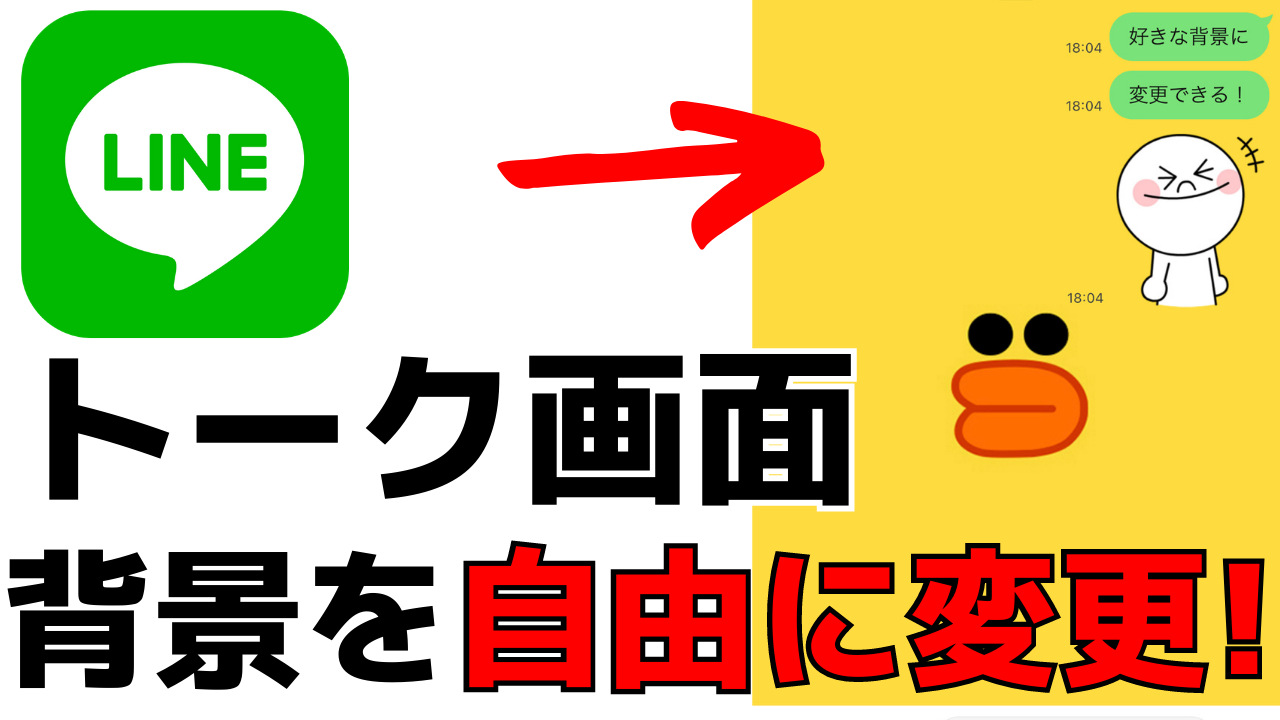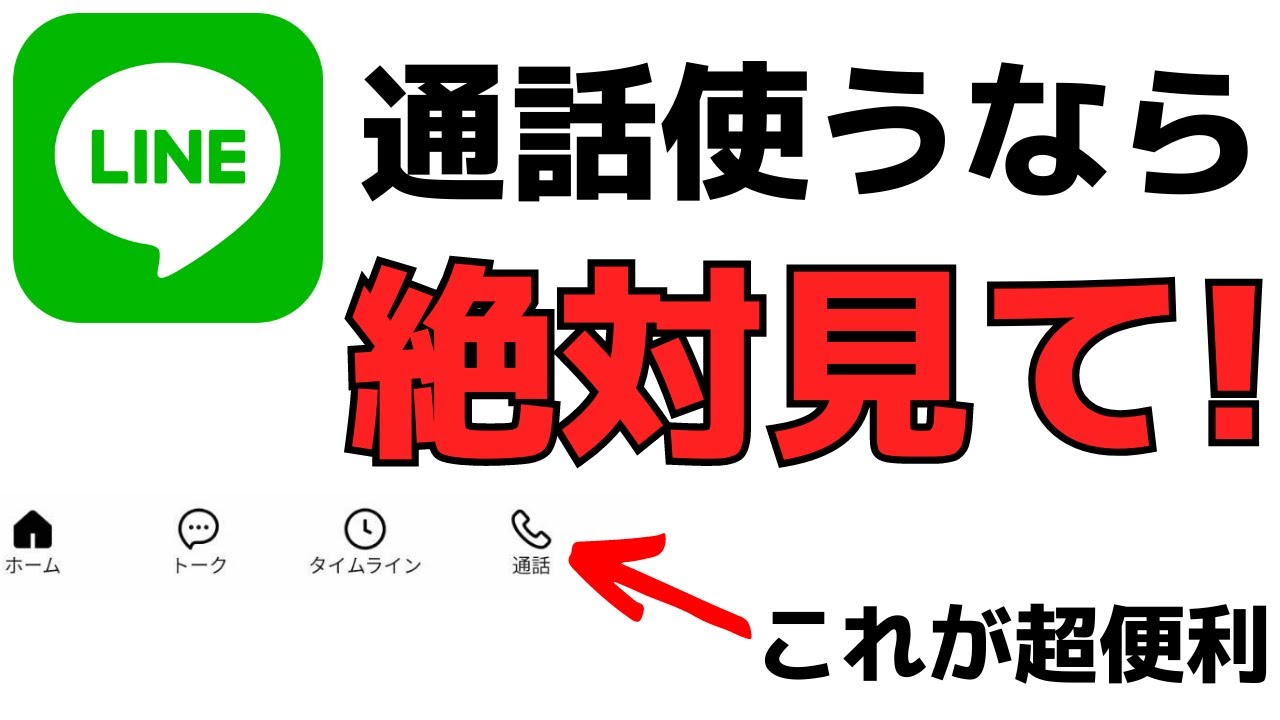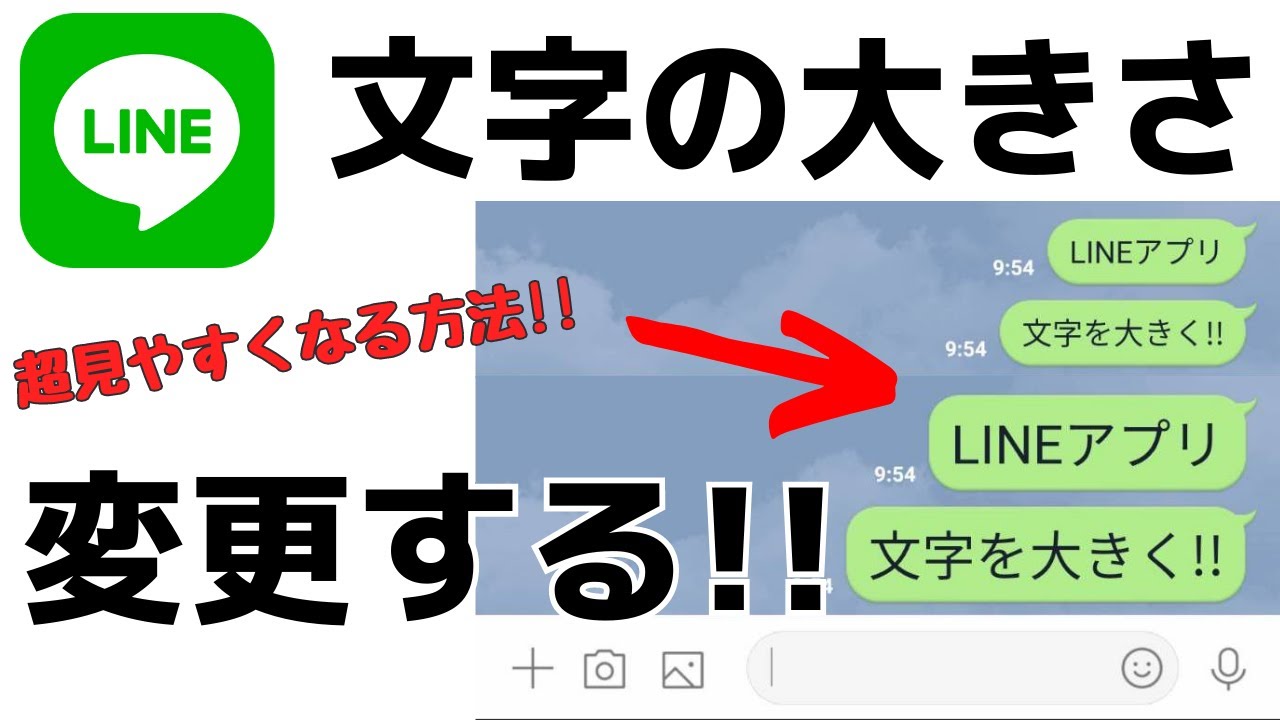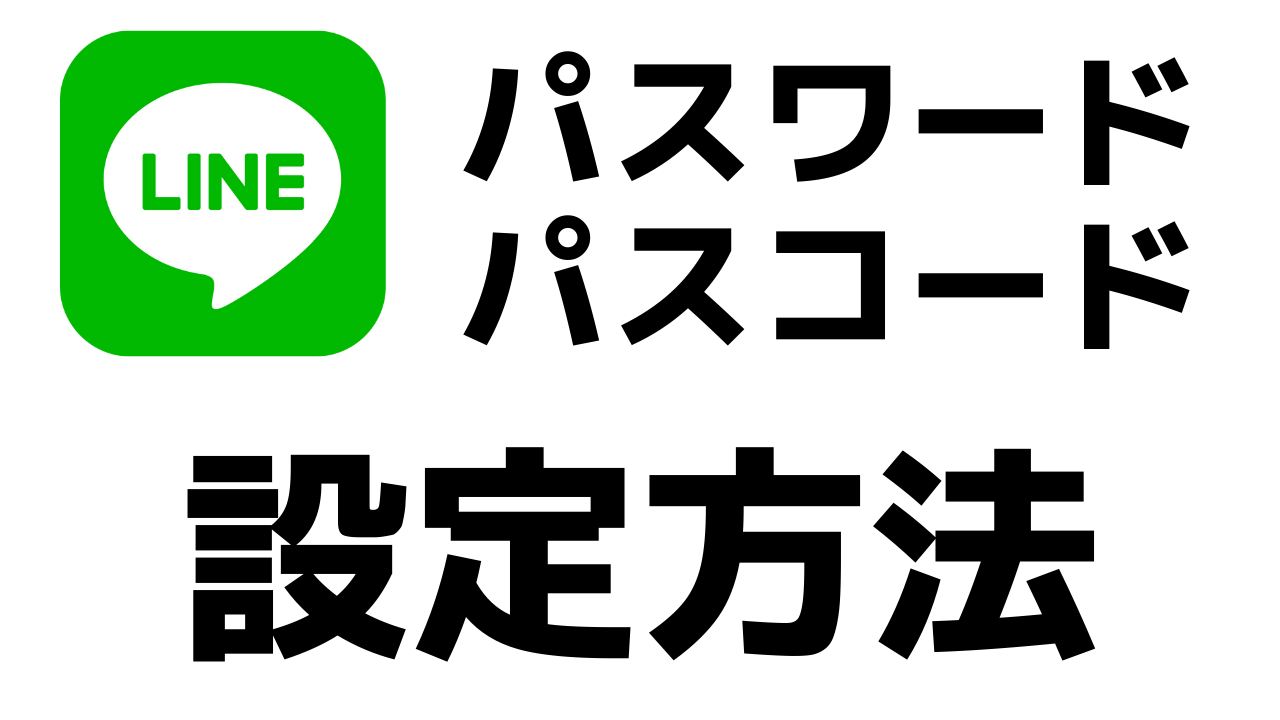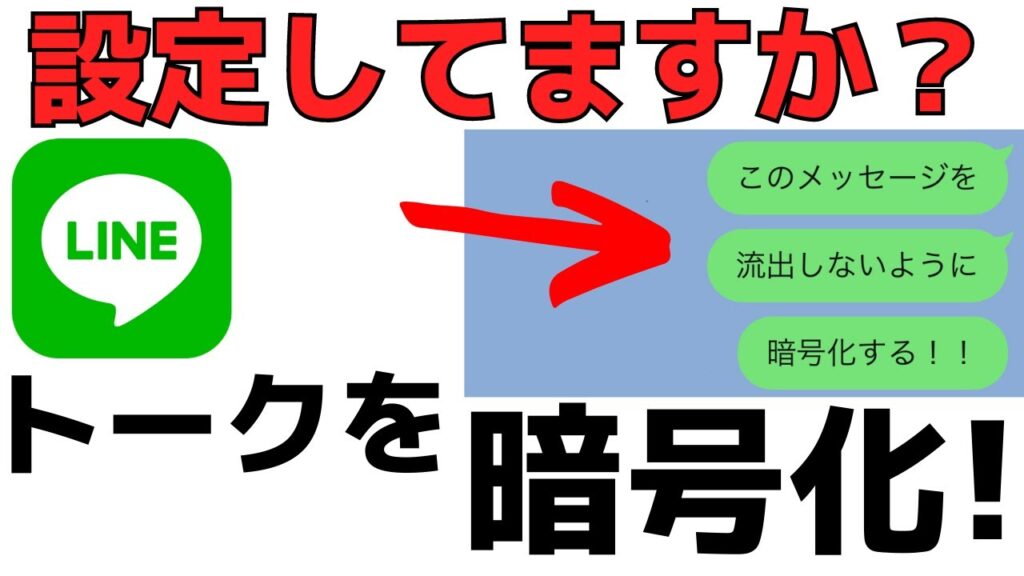
最新記事 by スマホの教科書サイト運営者【田端】 (全て見る)
- 前澤社長新サービス「カブアンドモバイル」ってどうなの?乗り換えは簡単?お得さやプランを解説! - 2024年11月22日
- 【特殊詐欺?】着信があっても掛け直してはいけない電話番号とは?スマホの使い方 - 2024年11月18日
「LINEのメッセージが流出するってホント?」
「トーク内容を暗号化できるって聞いたけどどうやって設定するの?」
様々な方とLINEアプリを使ってやりとりをするという方も多いと思います。
LINEアプリは使いやすくてすごく便利なアプリですが、唯一気になるのが「メッセージやトーク内容が流出すること」ですよね。
実際に過去のニュースではLINEで送信していたメッセージやトークが流出して、第三者の方が見れるような状態になっていたということも報じられていました。
そんなことを防ぐためにLINEアプリではレターシーリング(Letter Sealing)という機能があります。
このレターシーリング(Letter Sealing)は簡単に説明をすると、送信や受信をしたメッセージを暗号化できる機能。
つまり仮にトーク内容が流出しても暗号化されているので、メッセージが他の人に読まれることが基本的にはなくなるということですね。
このレターシーリング(Letter Sealing)機能はLINEアプリを使っている方なら、誰でも無料で使うことができます。
設定自体も簡単なのでぜひLINEアプリを使っている方は、今回紹介する方法を参考に設定をしてみてください。
スポンサー広告
LINEレターシーリング(Letter Sealing)の設定手順
それではまず初めにレターシーリング(Letter Sealing)機能の設定方法について紹介していきます。
レターシーリング(Letter Sealing)の設定は以下の手順で行うことができます。
- LINEアプリを開く
- ホーム画面にある設定アイコンをタップ
- プライバシー管理をタップ
- Letter Sealingをオンの状態にする
- これで完了です。
このように簡単にレターシーリング(Letter Sealing)は設定をすることができます。
ちなみにこちらでは動画でレターシーリング(Letter Sealing)機能を設定する方法について紹介しています。
動画で手順を知りたいという方は、こちらの動画を参考にしてみてください。
LINEのレターシーリング(Letter Sealing)機能とは?
「本当に設定をオンにするだけでメッセージが暗号化できるの?」
と不安に思う方も多いはず。
レターシーリング(Letter Sealing)はLINEの公式サイトでこのように紹介されています。
Letter Sealingとは、トークルームのメッセージにエンドツーエンド暗号化を適用した機能です。
※エンドツーエンド暗号化(End to End Encryption)とは、サーバでもメッセージの内容が暗号化された状態で保存され、送信者と受信者以外にはメッセージ内容を解読できないように設計された通信方式です。引用:LINE ヘルプセンター
少し難しい説明ですが、メッセージに関しては暗号化されてデータとして保存されるので、トークに参加している方以外は基本的に見られないという機能ですね。
また以下の内容が暗号化されます。
Letter Sealingはトークルームで以下の内容を暗号化します。
-テキストメッセージ(CLOVA/YouTube/音声検索⋅操作機能など、他のサービスを通したメッセージは除く)
– 位置情報
– 1:1音声⋅ビデオ通話引用:LINE ヘルプセンター
このように送信や受信をしたメッセージだけではなく、通話機能なども暗号されると表示されています。
簡単にLINEの情報が流出するということはないとは思いますが、このように簡単に様々な情報を暗号化ができるので、レターシーリング(Letter Sealing)は設定をした方がいいですよね。
ここからは実際にスマホのスクリーンショットの画像などを交えて、レターシーリング(Letter Sealing)の設定方法について紹介していきます。
LINEレターシーリング(Letter Sealing)の設定方法
まずレターシーリング(Letter Sealing)機能を設定をする場合は、LINEアプリを開いてホーム画面を表示してください。
※iPhone・Androidスマホでも基本的な設定方法は同じです。
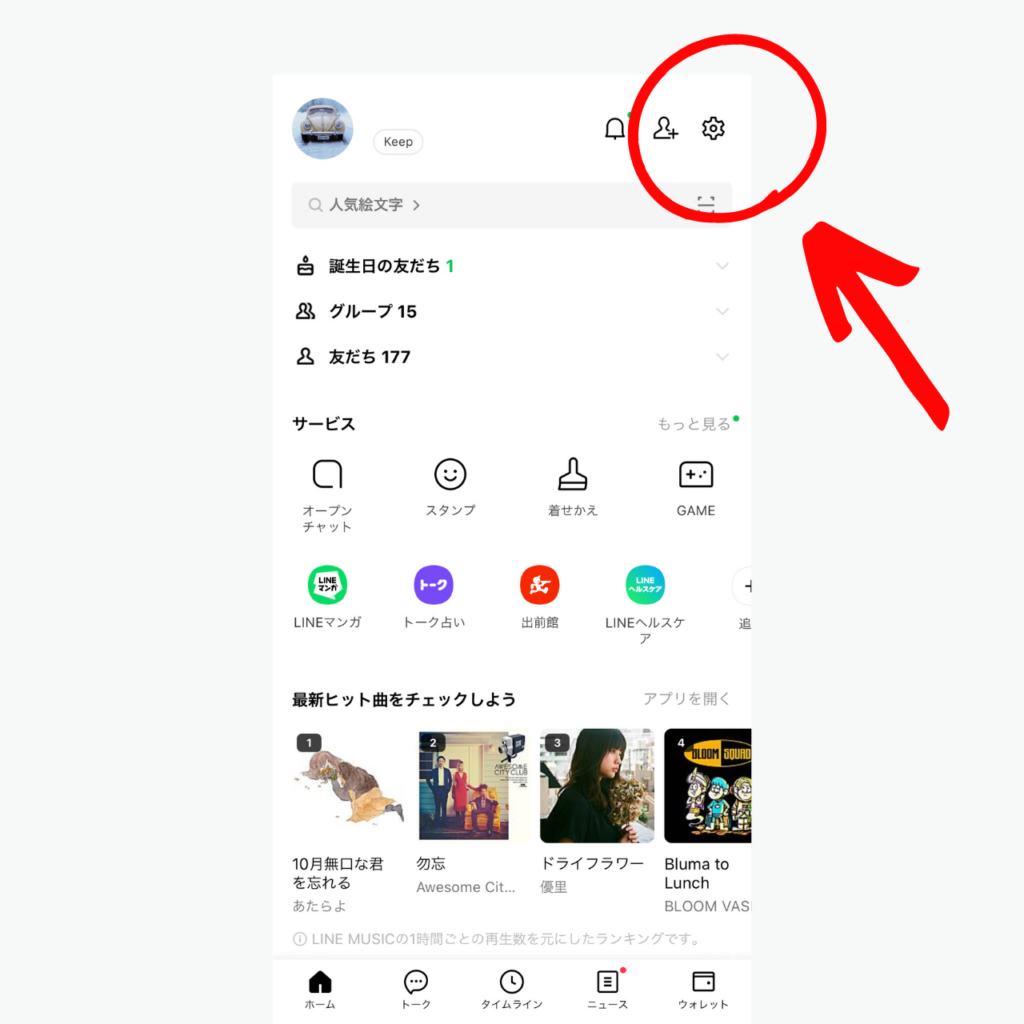
続いてホーム画面の右上に表示されている歯車のアイコン「設定アイコン」をタップしてください。
タップをするとLINEアプリに関して様々な設定ができる画面が表示されます。
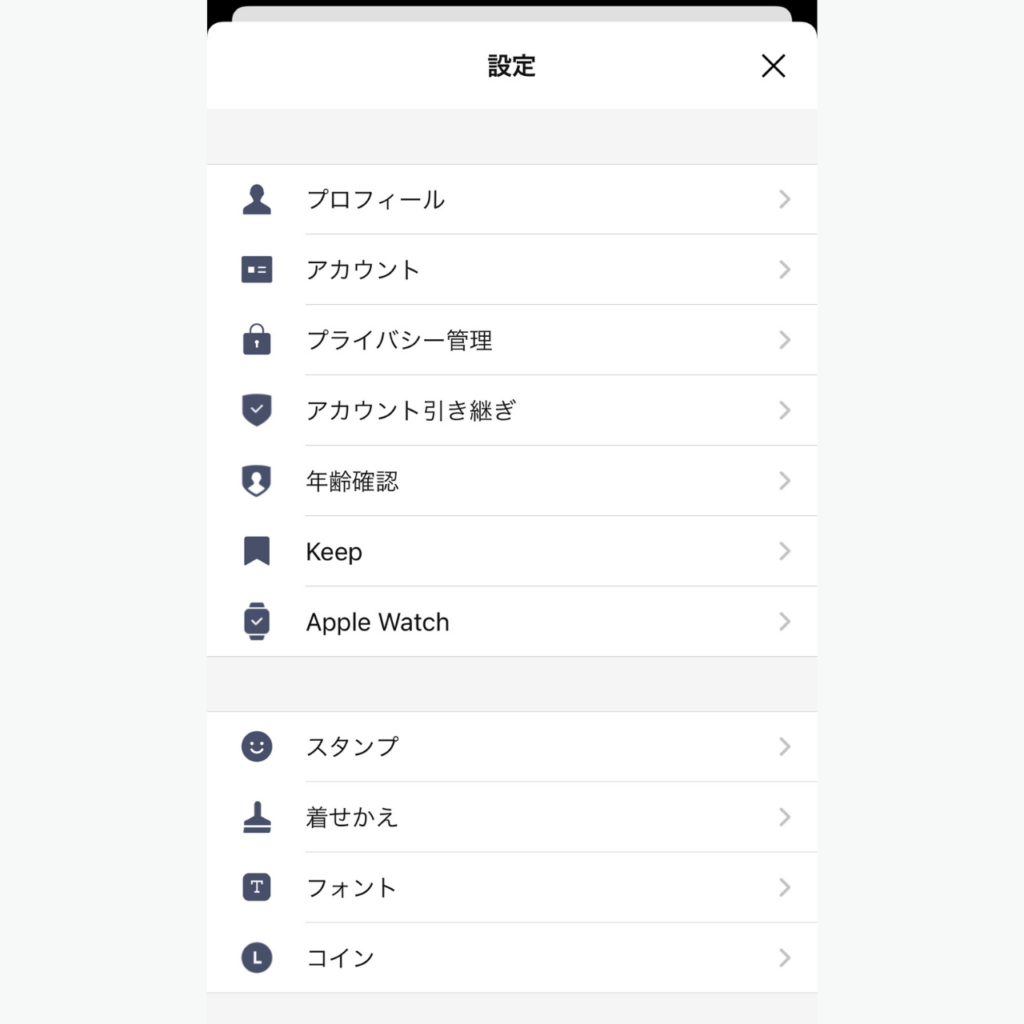
続いてこの画面の中にある「プライバシー管理」という部分をタップします。
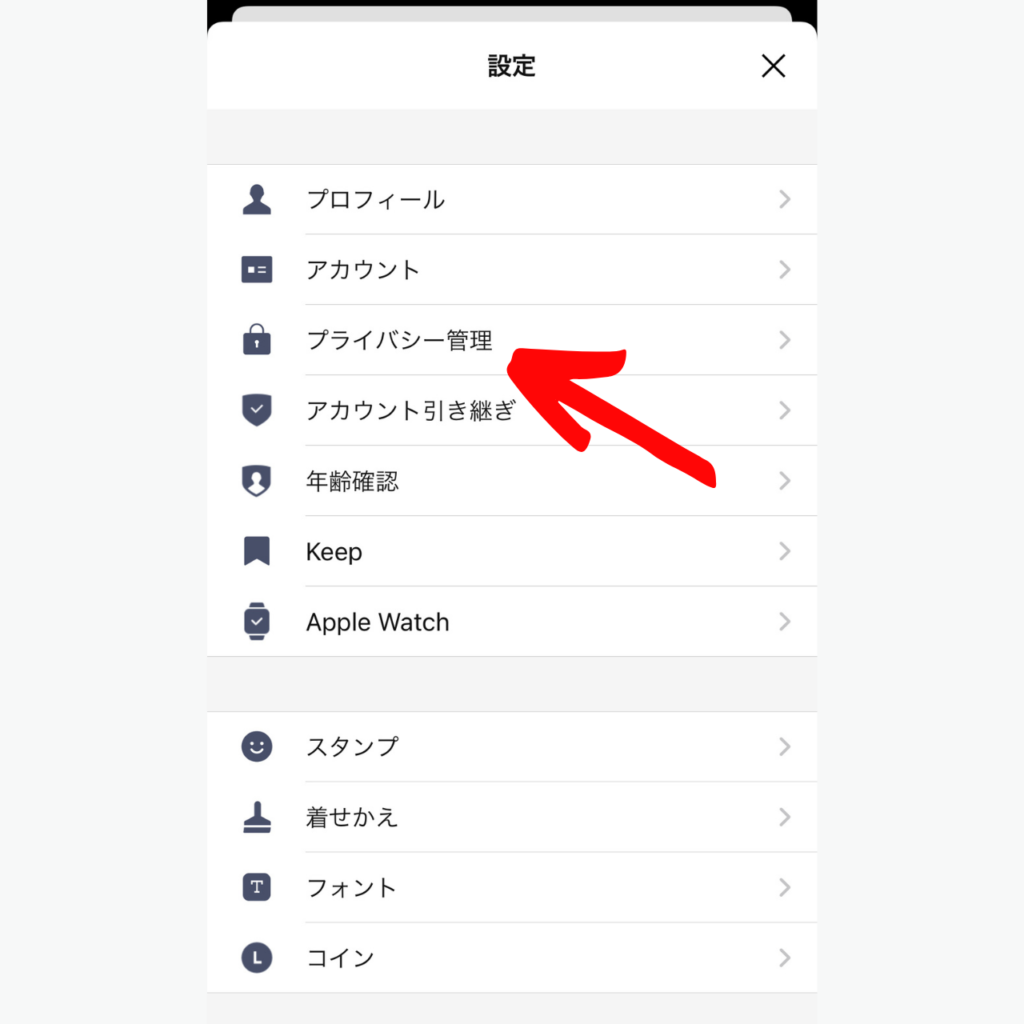
プライバシー管理の画面でLINEアプリのプライバシーに関する設定ができます。
レターシーリング(Letter Sealing)機能の設定をしたい場合は、画面に表示されているLetter Sealingという設定をタップしてオンの状態にしてください。
これで設定は完了です。
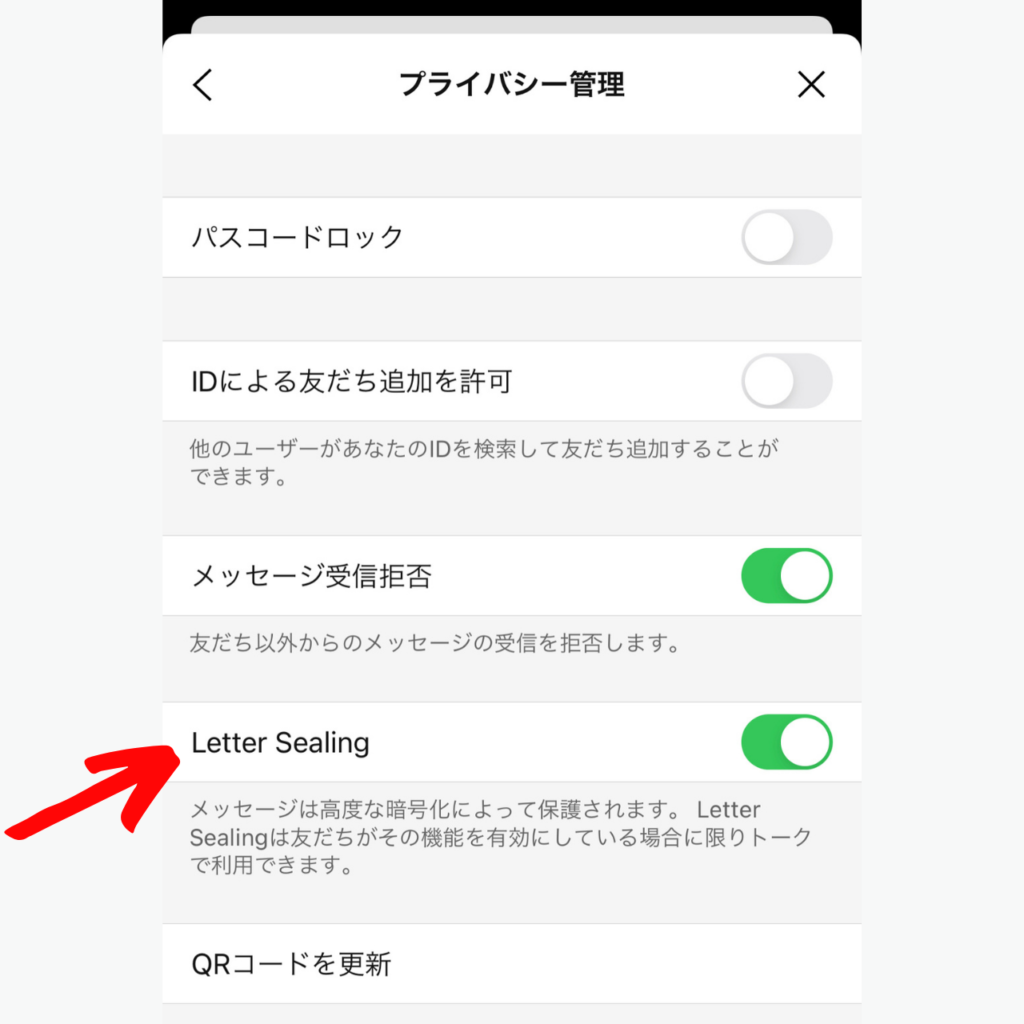
このようにレターシーリング(Letter Sealing)機能は簡単に設定をすることができるんです。
ただし、レターシーリング(Letter Sealing)機能をオンにするだけでも暗号化することができない場合もあります。
レターシーリング(Letter Sealing)を設定をするときの注意点
紹介したようにレターシーリング(Letter Sealing)は簡単に設定をすることができ、メッセージなどを暗号化することができます。
ただ1つ注意して欲しいことがあるんです。
それがレターシーリング(Letter Sealing)はトークに参加している方も設定をオンにする必要があるということです。
例えばレターシーリング(Letter Sealing)を自分だけオンの状態にしていても、相手の方が設定をしていないとメッセージなどが暗号化されないということですね。
これはグループLINEの場合も同じです。
複数の方が参加できるグループLINEですが、参加しているメンバーの方に1人でもレターシーリング(Letter Sealing)の設定をオフにしていると暗号化されません。
自分だけ設定をしていても暗号化することができないということを覚えておいてください。
なので、この設定を自分だけでなく普段からLINEのやりとりをしている方に教えてあげることもおすすめです。
LINEアプリのセキュリティ効果を高くする方法
紹介したようにレターシーリング(Letter Sealing)は簡単に設定をすることができ、セキュリティ効果を高くする効果があります。
またこのようなLINEアプリのセキュリティ効果を高くする方法は、他にもいくつかあるんです。
より安全にLINEアプリを使いたいという方も多いと思います。
こちらの動画ではLINEアプリのセキュリティ効果を高くする設定方法についてまとめて紹介していますので、よかったらこちらの動画も参考にしてみてください。
まとめ
今回はLINEアプリで送信したメッセージやトーク内容を暗号化することができる、レターシーリング(Letter Sealing)機能について紹介しました。
レターシーリング(Letter Sealing)はこのような手順で設定ができます。
- LINEアプリを開く
- ホーム画面にある設定アイコンをタップ
- プライバシー管理をタップ
- Letter Sealingをオンの状態にする
- これで完了です。
設定自体もすごく簡単なので、ぜひまだ設定をしていなかったという方は設定をしてみてください。
ただし、自分だけ設定するだけではなくトークに参加している相手の方も設定をする必要があるということも同時に覚えておくことをおすすめします。
最後までご覧いただきありがとうございました。
以上「流出を防ぐ!LINEのメッセージを暗号化するレターシーリング(Letter Sealing)とは?」でした。
スポンサー広告